Зміст
- 1 Відкат з Windows до 10 до Windows 7 – просто про складне
- 2 Перший спосіб. Використовуємо внутрішній сервіс
- 3 Другий спосіб. Використовуємо EaseUS System Free GoBack
Відкат з Windows до 10 до Windows 7 – просто про складне
Якщо ви оновили Windows до 10 версії і потім вирішили, що вона вам з якихось причин не підходить, або у вас почалися проблеми з роботою драйверів відеокарти і або іншого устаткування, то ви можете повернути колишню версію операційної системи.
Після оновлення всі файли вашої попередньої «оперативки» будуть знаходитися в папці під назвою Windows.old, яку раніше доводилося видаляти самостійно, зараз вона зникає автоматично через місяць. Крім цього розробники додали в систему функцію для відкату після оновлення. Вона проста і буде зрозумілою користувачу. Всього для відкату Windows 10 до Windows 7 або 8) існує два способи, про них мова піде далі.
Перший спосіб. Використовуємо внутрішній сервіс
У вашому розпорядженні є цілий місяць, щоб скористатися цим способом повернення. Розробники порахували, що цього часу більш ніж достатньо, щоб зрозуміти: чи задовольняє вас нова система чи ні. Якщо ви впевнені у своєму намірі, тоді активізуйте засіб очищення диска і негайно звільніть простір.
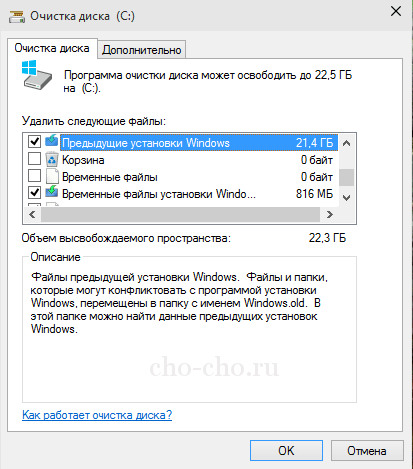
Для початку запустіть «Параметри» і перейдіть в розділ «Оновлення та безпека». Перед вами виникне віконце, яке містить кілька підрозділів, вибирайте «Відновлення». Натиснувши на неї, ви побачите кілька варіантів. Нас цікавить варіант «Повернутися до Windows 7» (Windows 8, в залежності чим ви користувалися раніше). Натисніть «Почати».
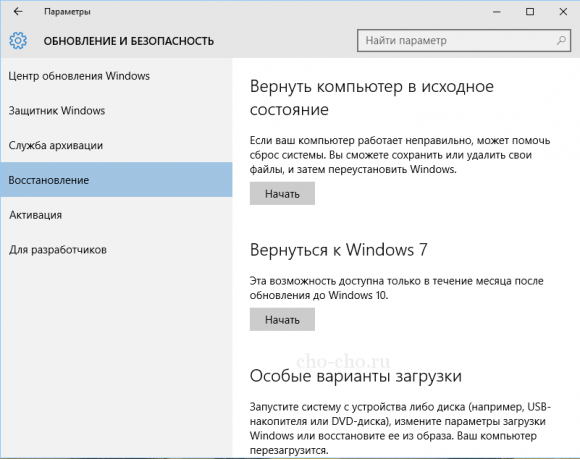
Система попросить вас відповісти на питання. Виберіть будь-який з наданих варіантів і натисніть «Далі».
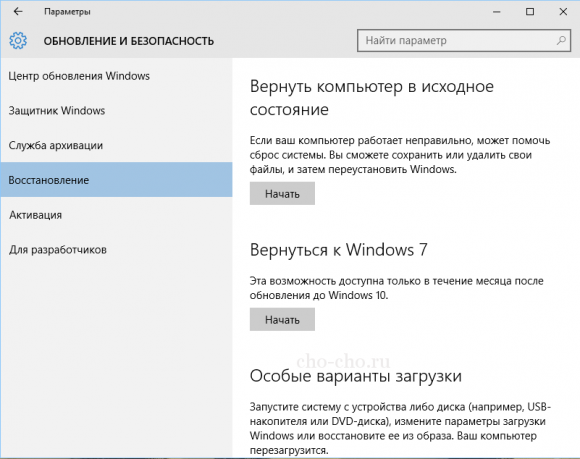
Система попередить вас.
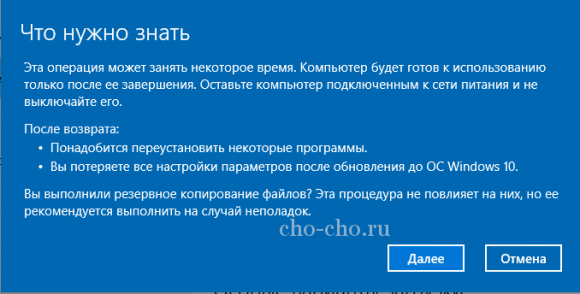
Ви отримаєте ще одне повідомлення від системи.
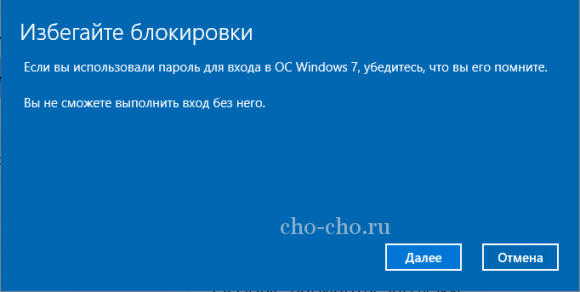
На останньому етапі, коли Microsoft подякує вам за використання Windows 10, натисніть «Повернутися до Windows…».
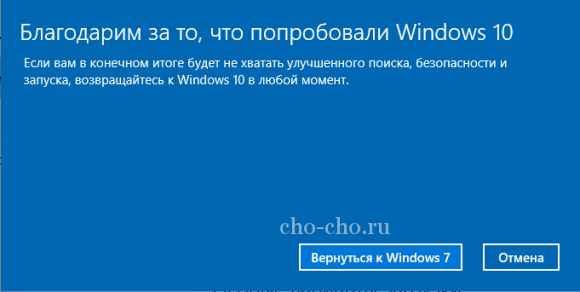
Процес відкату буде тривати деякий час і буде автоматичним, так що ви можете забути про нього і спокійно піти попити кави.
Другий спосіб. Використовуємо EaseUS System Free GoBack
Цей доступний і потужний інструмент допоможе вам створити запасну копію вашої операційної системи і зберегти її на одному з жорстких дисків. Звертаємо увагу, що зробити це потрібно заздалегідь, ще перед оновленням до Windows 10.
Програма включає в себе мінімум налаштувань і інструментів, так як орієнтована скоріше на рядових користувачів. Після її запуску працюватимуть лише 2 кнопки:
- «Backup System»;
- «Go Back»;
Визначення яких не потребує детальних коментарів.
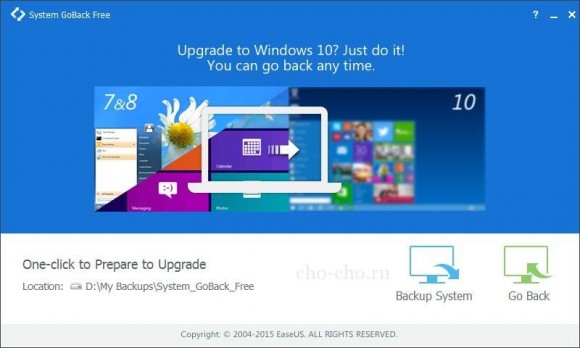
Користуватися інструментом досить просто. Потрібна копія? Натискаємо «Backup System» і чекаємо деякий час. У вікні програми буде висвітлюватися фраза «Please wait, backing up», не лякайтеся, вона означає «чекайте, йде копіювання».

В залежності від розміру розділу і числа встановлених в нього програм, копіювання може зайняти 10-15 хвилин, так і цілу годину.
Щоб здійснити відкат до попередньої версії, встановіть програму і натисніть «Go Back» та прийміть умови, при яких він буде виконаний. У другому віконці ви побачите повідомлення, яке попросить вас перезавантажити комп’ютер. Погодьтеся та натисніть «OK». Відразу після перезавантаження виникне чорний екран зі словами «Loading, please wait», а через кілька секунд ви побачите вікно з прогрес-баром відновлення.
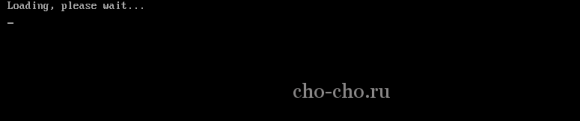
В принципі, це все. Дочекайтеся закінчення процедури і перезавантажте комп’ютер. А щоб не робити зайвих рухів, рекомендуємо відразу поставити галочку в чекбоксі «Reboot…» або «Shut down…», це дозволить комп’ютера після виконання процедури автоматично вимкнутися.
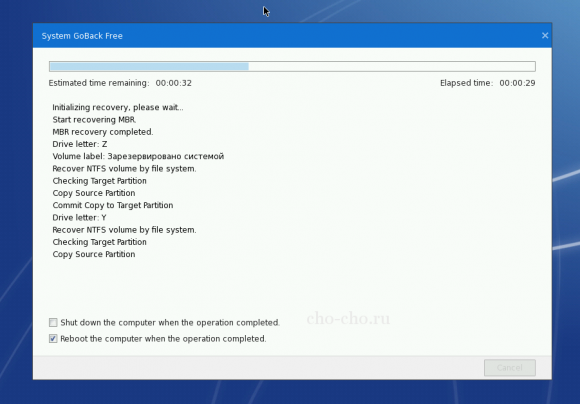
Завантажити дану програму можна з сайту www.easeus.com/system-go-back абсолютно безкоштовно. Важить EaseUS System GoBack Free приблизно 75 Мб мова інтерфейсу — англійська. Застосовувати її можна як для відкоту до попередніх версій Windows, так і для відновлення системи при несуттєвих її ушкодженнях.


